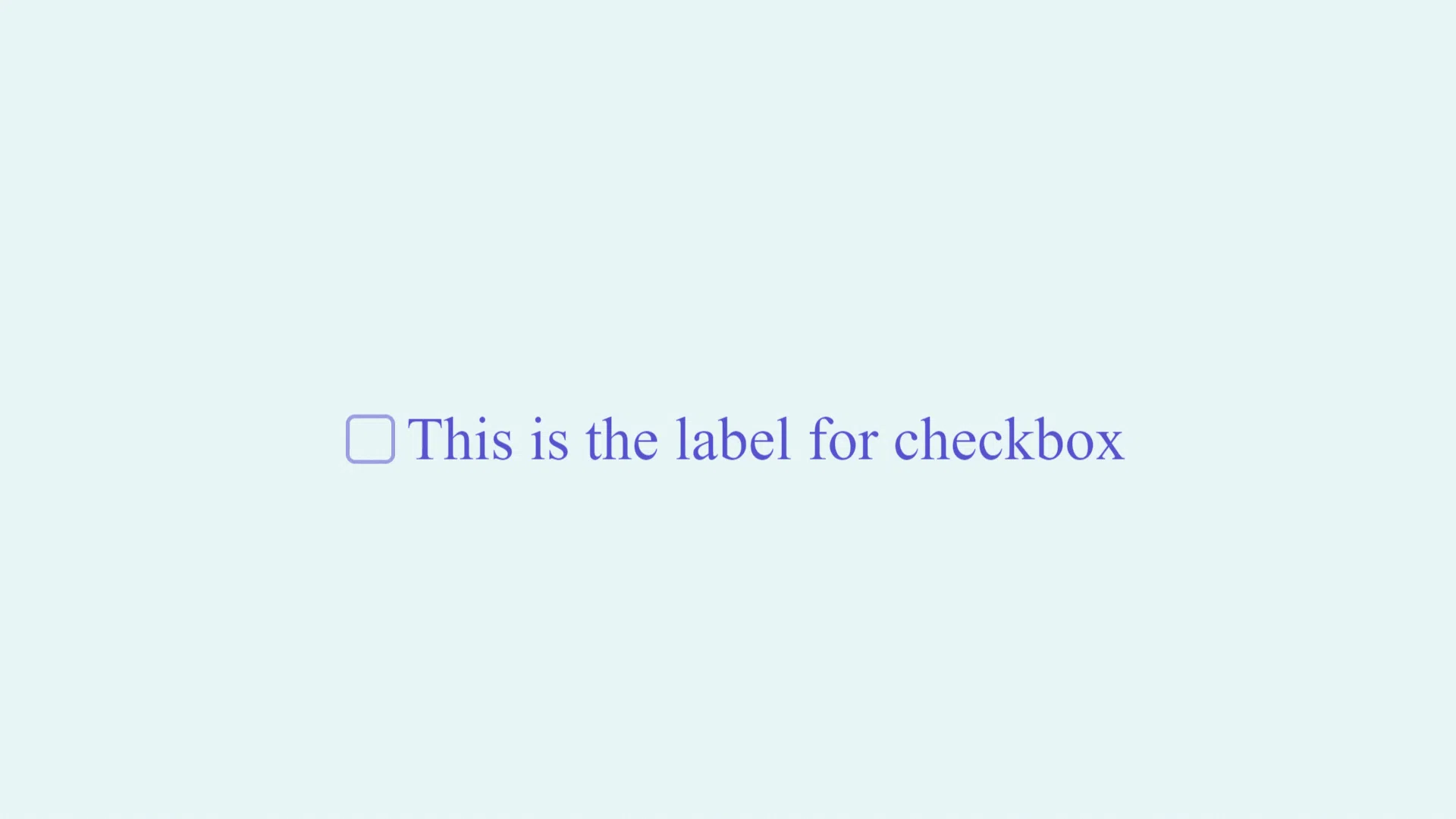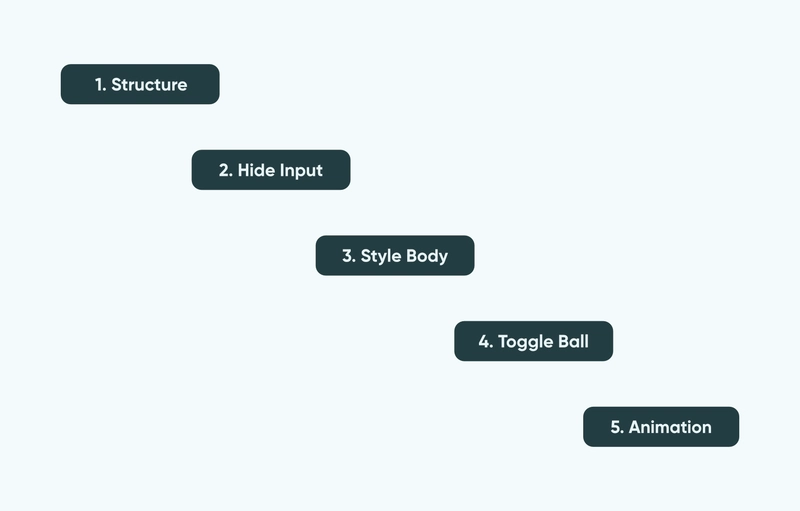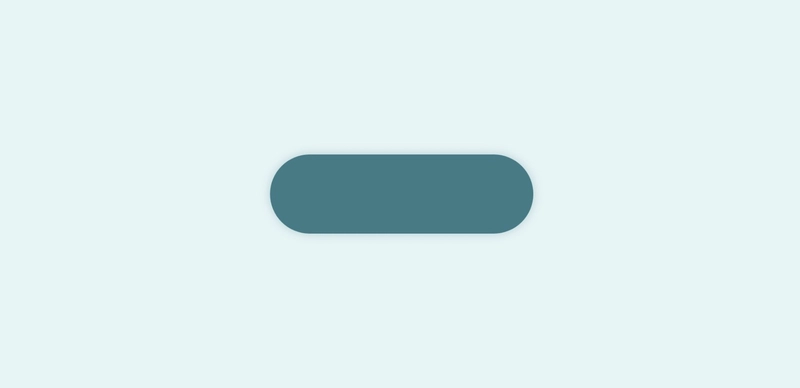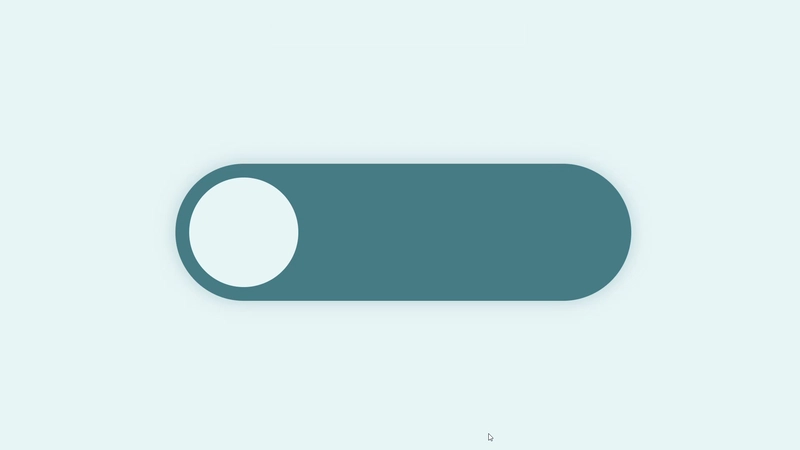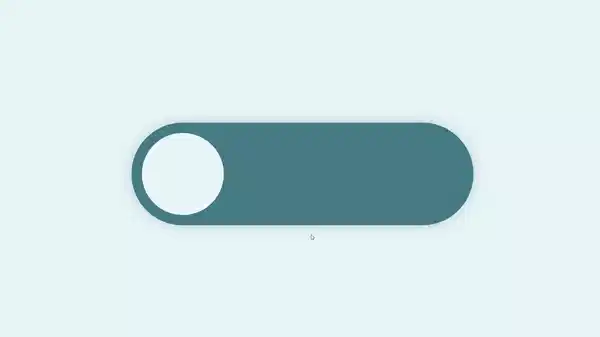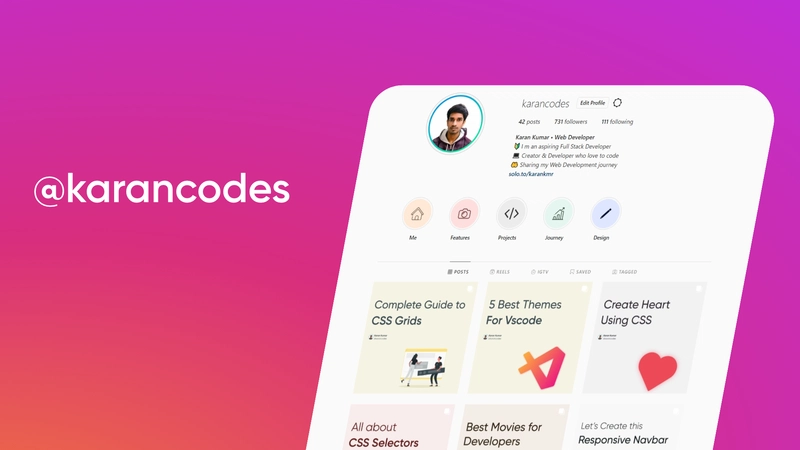如何使用 CSS 创建自定义切换开关
让我们用 CSS 创建一个简单的自定义切换开关。最初尝试创建这个按钮时,我感到很困惑,因为很多开发人员都创建过这个按钮,但却没有一个人解释它是如何工作的。
经过一番努力之后,我学会了如何创建它,并想与大家分享。
我从Marcus Burnette 那里学到了这项技术。你可以看看他的Codepen,那里还有更多类似的有趣的代码。
预备知识
工作原理
众所周知,当我们为输入分配标签时,我们也可以通过单击标签来定位输入。
这就是我们要利用的优势,通过它我们可以将标签转换为自定义开关,其作用与复选框相同。
让我们开始吧
这些是我们创建此按钮要遵循的步骤。
1.创建HTML结构
在此阶段,我们将创建 html 元素,即输入复选框和分配给它的标签,但其内部内容应该为空。
参考代码如下。
<!DOCTYPE html>
<html lang="en">
<head>
<meta charset="UTF-8">
<meta http-equiv="X-UA-Compatible" content="IE=edge">
<meta name="viewport" content="width=device-width, initial-scale=1.0">
<title>Document</title>
<link rel="stylesheet" href="style.css">
<script src="script.js" defer></script>
</head>
<body>
<input type="checkbox" name="switch" id="switch">
<label for="switch"></label>
</body>
</html>
2.隐藏输入元素
现在我们将隐藏输入元素,正如我之前所说,我们将使用标签元素进行切换,因此我们不需要复选框。
input[type="checkbox"] {
width: 0;
height: 0;
visibility: hidden;
}
3. 设置按钮主体的样式
我们将创建开关的主体或球将在其中移动的外部。
参考代码如下。
label {
display: block;
width: 500px;
height: 150px;
background-color: #477a85;
border-radius: 100px;
position: relative;
cursor: pointer;
transition: 0.5s;
box-shadow: 0 0 20px #477a8550;
}
4.创建切换球
现在我们将使用伪元素创建切换球::after。
参考代码如下。
label::after {
content: "";
width: 120px;
height: 120px;
background-color: #e8f5f7;
position: absolute;
border-radius: 70px;
top: 15px;
left: 15px;
transition: 0.5s;
}
在这个阶段,我们的 80% 的工作已经完成,现在我们只需要添加动画来使我们的开关工作。
5.添加动画
我们知道,当我们切换标签时,复选框也会被切换。
- 现在我们将添加条件,当复选框被选中时,我们的球应该向右移动。
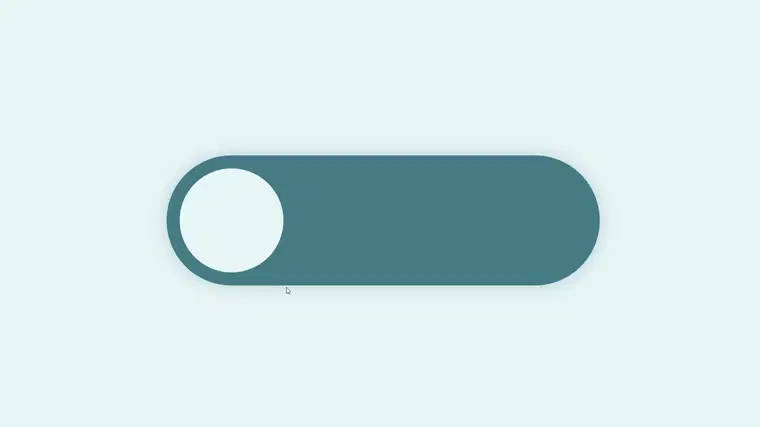
input:checked + label:after {
left: calc(100% - 10px);
transform: translateX(-100%);
}
- 更改按钮切换的背景
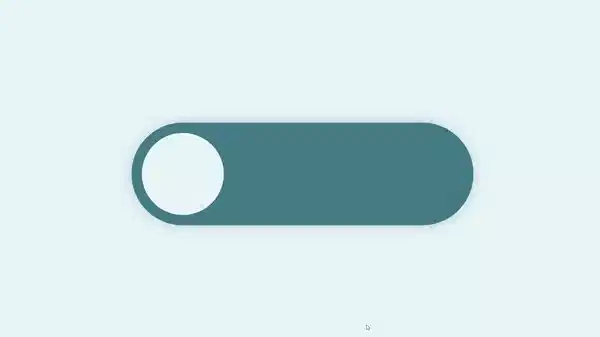
input:checked + label {
background-color: #243d42;
}
- 现在,如果我们想要更平滑的磁力效果,当球被激活时,它的宽度应该会暂时增加。点击元素时,元素会被激活。我们可以通过使用
:active选择器来实现这一点。
label:active:after {
width: 160px;
}
 后端开发教程 - Java、Spring Boot 实战 - msg200.com
后端开发教程 - Java、Spring Boot 实战 - msg200.com